Fix Realtek HD Audio Manager ne s’ouvre pas ou ne fonctionne pas
Dans ce guide, nous vous montrerons comment résoudre le problème de non ouverture de Realtek HD Audio Manager.La plupart des PC Windows sont livrés avec les pilotes audio Realtek préinstallés.Ensuite, il existe également une application autonome pour ce pilote qui vous permet de prendre le contrôle total de l’audio de votre appareil.De la modification de divers paramètres sonores à la modification des profils audio, ce logiciel possède de nombreuses fonctionnalités intégrées.Cependant, tout le monde n’est pas en mesure d’utiliser pleinement ce logiciel.
Trouvez et réparez automatiquement les erreurs de Windows grâce à l'outil de réparation de PC
Reimage est un excellent outil de réparation qui détecte et répare automatiquement différents problèmes du système d'exploitation Windows. Avoir cet outil protégera votre PC contre les codes malveillants, les défaillances matérielles et plusieurs autres bugs. En outre, cela vous permet également d'utiliser votre appareil au maximum de ses capacités et de ses performances.
- Étape 1: Télécharger l'outil de réparation et d'optimisation des PC (Windows 11, 10, 8, 7, XP, Vista - Certifié Microsoft Gold).
- Étape 2: Cliquez sur "Démarrer l'analyse" pour trouver les problèmes de registre de Windows qui pourraient être à l'origine des problèmes du PC.
- Étape 3: Cliquez sur "Réparer tout" pour résoudre tous les problèmes.
De nombreux utilisateurs ne pourraient pas accéder à ce gestionnaire audio.Pour certains, le fichier exécutable de l’application est complètement absent.En ce qui concerne la raison de ces problèmes, l’utilisation d’anciens pilotes semble être le principal coupable.Parallèlement à cela, des problèmes avec le logiciel Audio Codecs ou les données d’application corrompues peuvent également entraîner cette erreur.Cela dit, ce guide répertorie tous les correctifs potentiels pour ces problèmes qui, à leur tour, résoudront également le problème d’ouverture du Realtek HD Audio Manager.
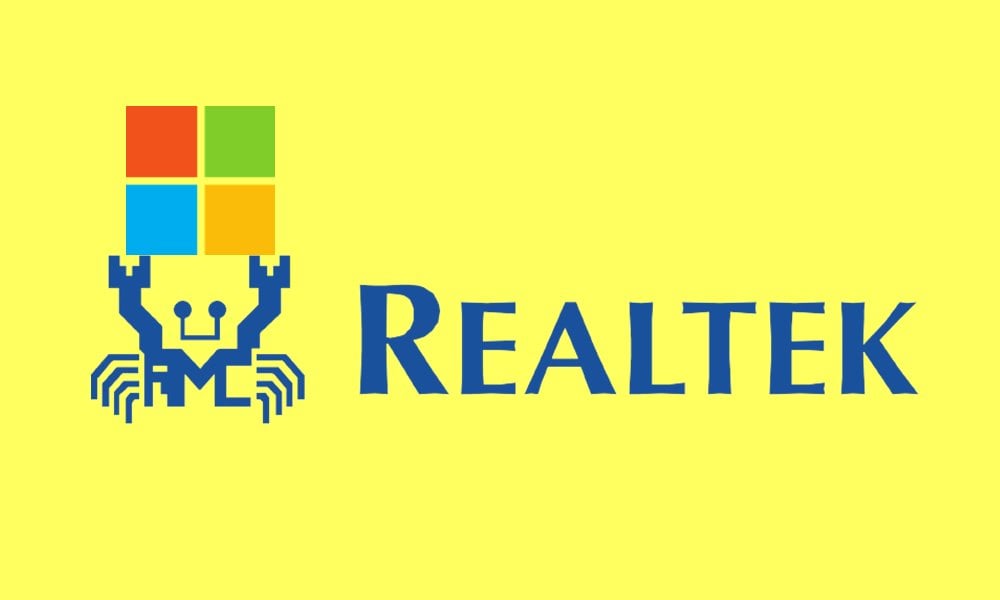
Correction: Realtek HD Audio Manager ne s’ouvre pas ou ne fonctionne pas
Il n’y a pas de solution universelle pour le problème susmentionné.Vous devrez essayer toutes les solutions de contournement mentionnées ci-dessous jusqu’à ce que le problème soit résolu.Donc, cela dit, passons au guide.
Correctif 1 : mise à jour automatique des pilotes audio
L’utilisation de pilotes graphiques anciens ou obsolètes a été la principale cause de ce problème.Dans ce cas, vous devez toujours garder vos pilotes à jour avec la dernière version.Il existe deux approches différentes pour le même: automatique et manuel.Cette section traite de la mise à jour automatique des pilotes.
- Utilisez donc les touches de raccourci Windows + R pour lancer la boîte de dialogue Exécuter.
- Tapez devmgmt.msc et appuyez sur Entrée.Cela lancera le Gestionnaire de périphériques.
- Allez maintenant dans les contrôleurs audio, vidéo et jeu.
- Faites un clic droit sur vos pilotes Realtek et sélectionnez Mettre à jour les pilotes.
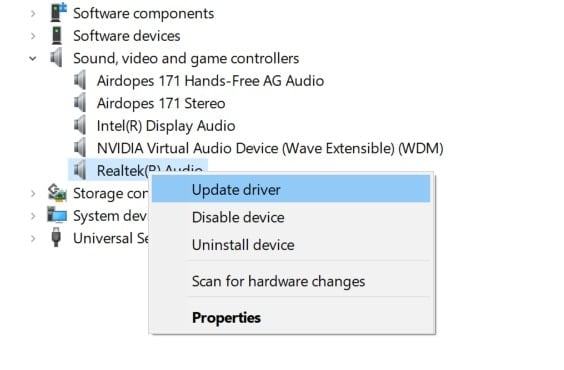
- Sélectionnez ensuite Rechercher automatiquement les pilotes graphiques mis à jour.
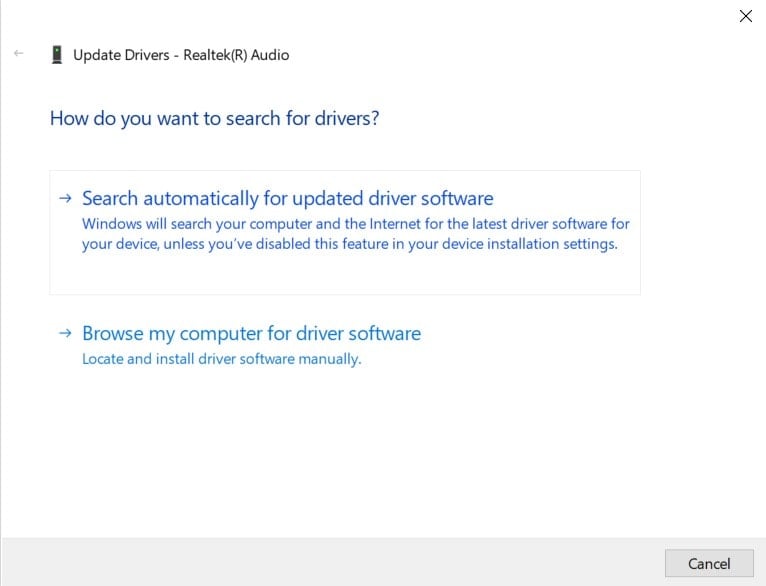
- Windows recherchera alors les derniers pilotes et les installera.
- Une fois l’installation terminée, redémarrez votre PC.Vérifiez s’il corrige le problème d’ouverture de Realtek HD Audio Manager.
Correctif 2: Mettre à jour manuellement les pilotes
Si vous n’avez pas pu mettre à jour les pilotes via la route automatique, vous pouvez également le faire manuellement.Voici les instructions requises pour la même chose:
- Pour commencer, téléchargez la dernière version des pilotes Realtek à partir du catalogue Microsoft Update
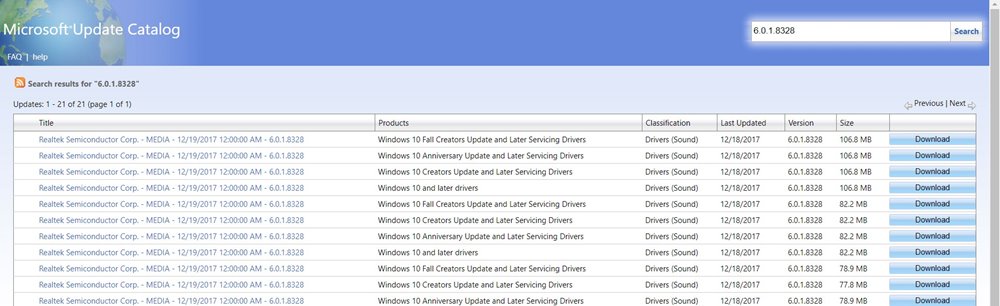
- Extrayez le fichier et vous devriez obtenir les pilotes au format CAB.
- Maintenant, faites un clic droit sur le menu Démarrer et sélectionnez Gestionnaire de périphériques.
- Dirigez-vous vers les contrôleurs de son, de vidéo et de jeu.
- Cliquez ensuite avec le bouton droit sur vos pilotes Realtek et sélectionnez Mettre à jour les pilotes.
- Choisissez maintenant l’option « Parcourir mon ordinateur pour le logiciel pilote ».

- Cliquez ensuite sur le bouton Parcourir, parcourez les pilotes téléchargés et sélectionnez-le.
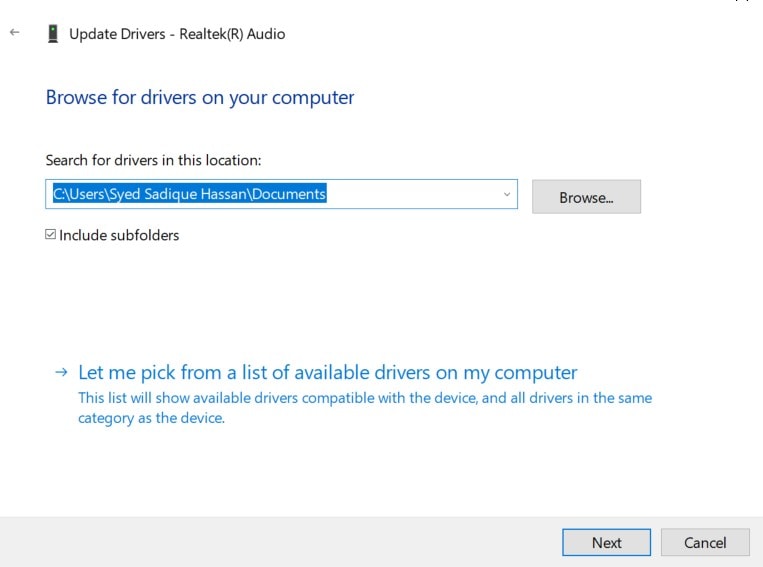
- Cliquez sur Suivant et suivez les instructions à l’écran pour installer les pilotes.
Une fois installé, voyez si le problème de non ouverture de Realtek HD Audio Manager a été résolu ou non.
Correctif 3: Correction du gestionnaire audio Realtek HD manquant
Certains utilisateurs ont signalé qu’ils ne pouvaient pas accéder au gestionnaire audio bien qu’il apparaisse dans la liste des applications installées.Si cela se produit également avec vous, vous pouvez accéder manuellement au répertoire d’installation, puis créer un raccourci du fichier EXE du logiciel.Voici comment:
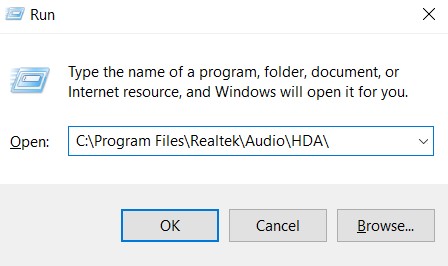
- Lancer Exécuter depuis le menu Démarrer
- Tapez ensuite l’emplacement ci-dessous et appuyez sur Entrée:
C:Program FilesRealtekAudioHDA
- Cela devrait vous amener au répertoire où le gestionnaire audio est installé.
- Faites donc un clic droit sur son fichier EXE et sélectionnez Créer un raccourci (Bureau).
Une fois cela fait, vous pouvez facilement accéder au Realtek HD Audio Manager et cela devrait également résoudre le problème de non-ouverture.Si ce n’est pas le cas, voici quelques autres réglages à essayer.
Correctif 4: Utiliser l’utilitaire de résolution des problèmes de Windows
Windows est livré avec un dépanneur qui analyse tous les problèmes sous-jacents et répertorie également leurs correctifs associés.En ce qui concerne ce guide, nous utiliserons l’outil de dépannage du matériel et des périphériques.Suivez les instructions ci-dessous:
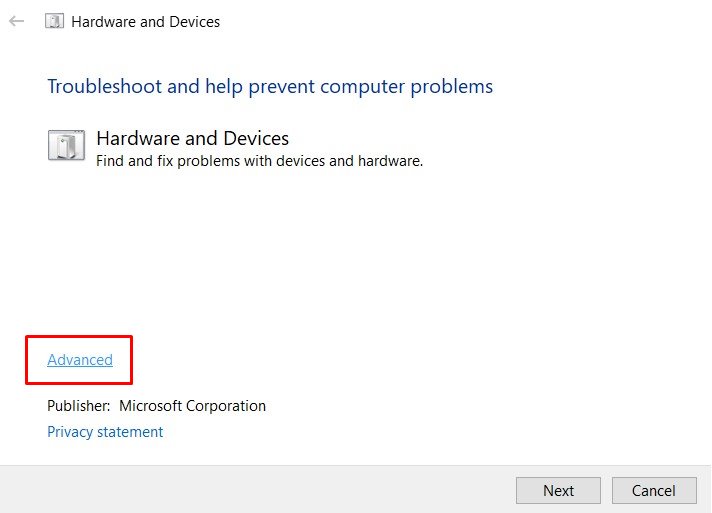
- Affichez la page Paramètres via les touches de raccourci Windows + I et accédez à Mise à jour et sécurité.
- Dans ce cadre, accédez à l’option Dépannage dans la barre de menus de gauche.
- Sélectionnez Matériel et périphériques, puis cliquez sur Avancé dans la boîte de dialogue qui s’affiche.
- Cochez l’option Appliquer les réparations automatiquement et cliquez sur Suivant.
Attendez que le dépannage soit terminé.Une fois cela fait, appliquez les correctifs mentionnés, puis redémarrez le PC pour que les modifications soient prises en compte.Voyez s’il corrige le problème d’ouverture du Realtek HD Audio Manager.
Correctif 5 : Installer les codecs audio haute définition (logiciel)
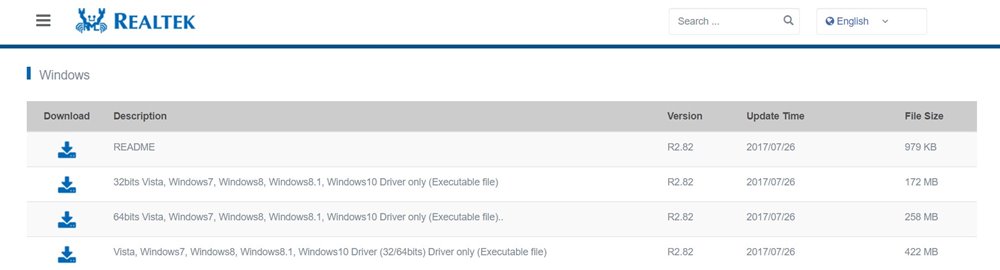
Si les données du gestionnaire audio ont été corrompues ou si les configurations audio ont été mal configurées, le pari le plus sûr consiste à installer les codecs audio haute définition Realtek (logiciel). Rendez-vous donc sur le site Web de Realtek et téléchargez la dernière version du logiciel de codecs audio haute définition.Une fois téléchargé, lancez la configuration et suivez les instructions à l’écran pour installer le codec.Redémarrez ensuite votre PC et voyez si le problème de non-ouverture de Realtek HD Audio Manager est résolu ou non.
Correctif 6: Réinstallez les pilotes
Si la mise à jour automatique et manuelle des pilotes ne parvient pas à donner les résultats souhaités, vous devrez probablement réinstaller les pilotes audio Realtek.
- Pour ce faire, cliquez avec le bouton droit sur le menu Démarrer et sélectionnez Gestionnaire de périphériques.
- Dans ce cadre, accédez aux contrôleurs audio, vidéo et de jeu.
- Cliquez ensuite avec le bouton droit sur vos pilotes Realtek et sélectionnez Désinstaller le périphérique.
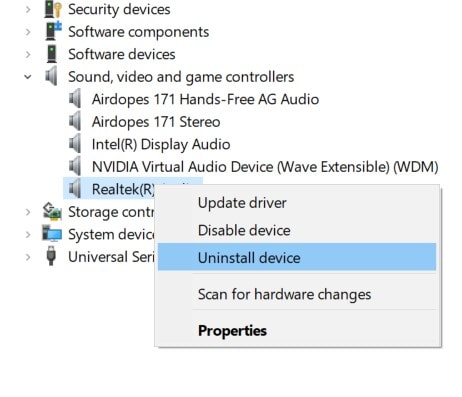
- Suivez les instructions à l’écran pour supprimer ces pilotes de votre PC.
- Une fois cela fait, redémarrez votre PC, puis accédez au Gestionnaire de périphériques.
- Faites un clic droit sur le nom de votre PC et sélectionnez Rechercher les modifications matérielles.
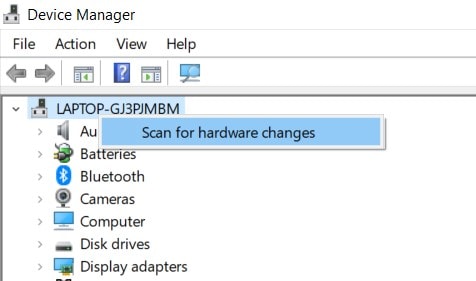
- Windows réinstallera alors les pilotes audio manquants sur votre PC et les installera.Cependant, si cela ne se produit pas, vous pouvez les installer manuellement en suivant les instructions données dans le deuxième correctif.
Avec cela, nous concluons le guide sur la façon de résoudre le problème de Realtek HD Audio Manager qui ne s’ouvre pas.Nous avons partagé six méthodes différentes pour la même chose.Faites-nous savoir lequel a réussi à épeler le succès dans votre cas.Pour terminer, voici quelques trucs et astuces pour iPhone,trucs et astuces pour PC ettrucs et astuces Androidqui méritent également votre attention.
